
phpエディタStrawberryが推奨するWin10システム画面録画が完全に表示されない場合はどうすればよいですか? Win10 システム画面の記録では、完全な解決策を示すことはできません。
1. 最初のステップは、クリックしてコンピューターを開き、コンピューターのデスクトップの左下隅にある [スタート] ボタンを見つけます。
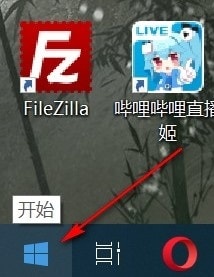
##2 をクリックしてボタンを開きます。2 番目のステップでは、[スタート] ボタンを開いた後、メニュー リストで [設定] オプションを見つけてクリックします。オプションを開きます

3. 3 番目のステップは、Windows 設定ページに入った後、ページ上で「システム」設定を見つけ、クリックして設定を開きます
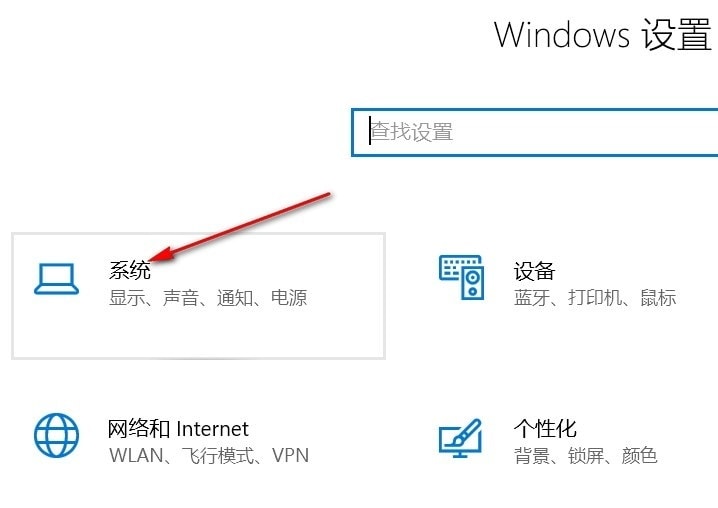
4 、4番目のステップは、システムオプションを開いた後、システム設定画面ページで「テキスト、アプリケーションなどのサイズを変更する」オプションを見つけてオンにしますこのオプション
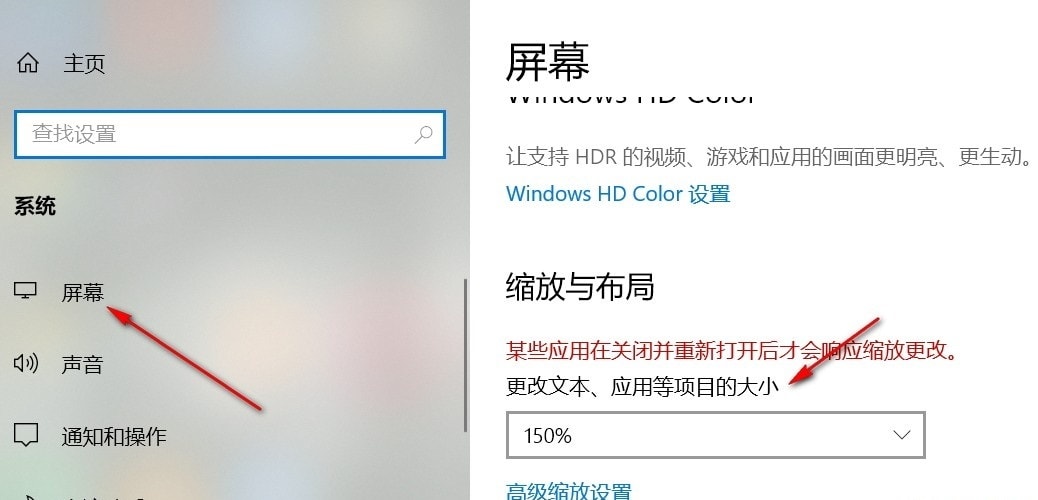
#5 、5 番目のステップ、「テキスト、アプリケーションなどのサイズを変更する」オプションを開いた後、クリックして「100%」オプションを選択しますメニューリストで、最後にコンピュータを再起動します。
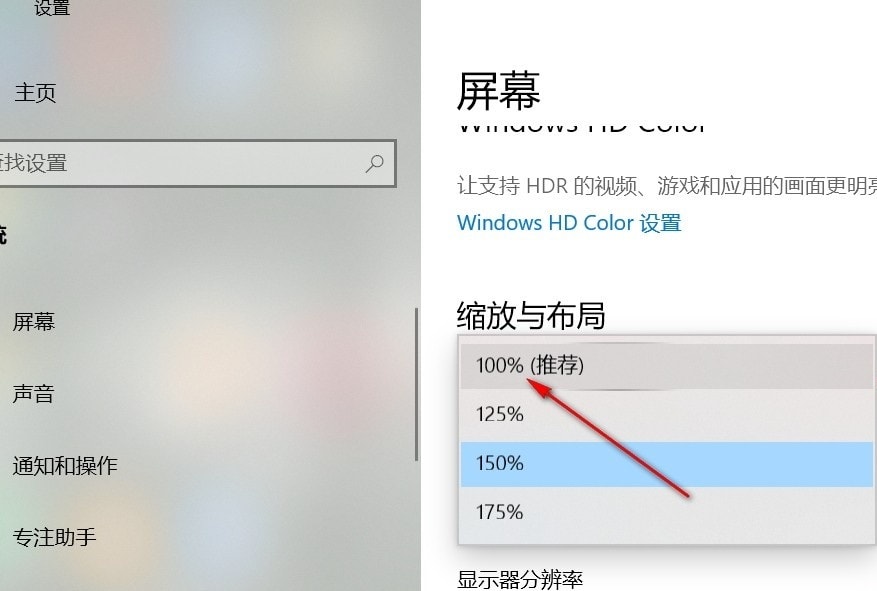
以上がWin10 システムでの画面録画が完全に表示されない場合はどうすればよいですか? Win10 システムでの画面録画が完全に表示されない場合はどうすればよいですか?の詳細内容です。詳細については、PHP 中国語 Web サイトの他の関連記事を参照してください。